- 系统
- 教程
- 软件
- 安卓
时间:2019-04-03 来源:u小马 访问:次
现在市面上大部分电脑都是没有配备光驱的,没有光驱就加载不了iso文件,万一遇到需要加载iso文件,电脑又没有光驱怎么办?我们可以借助老毛桃pe系统里的功能来实现iso文件加载,那么在老毛桃pe系统里面怎么加载win10 iso文件呢?小编相信还有很多用户不太清楚,接下来小编就给大家详细的介绍一下老毛桃pe系统加载win10 iso文件使用教程,需要的朋友可以看看哦。
准备工作:
①制作一个最新版老毛桃u盘启动盘;
②根据将u盘启动盘设置为开机首选方法,让电脑从 老毛桃u盘启动。
老毛桃pe系统加载win10 iso文件使用教程:
1、在主菜单界面用键盘方向键将光标移至【02】运行老毛桃win8PE防蓝屏版(新电脑),回车确定,如 图所示:
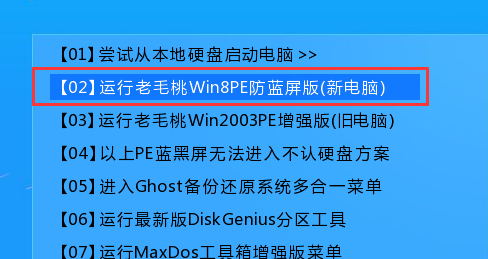
2、鼠标点击开始图标,依次打开系统维护ImDisk虚拟光驱(加载ISO),如图所示:
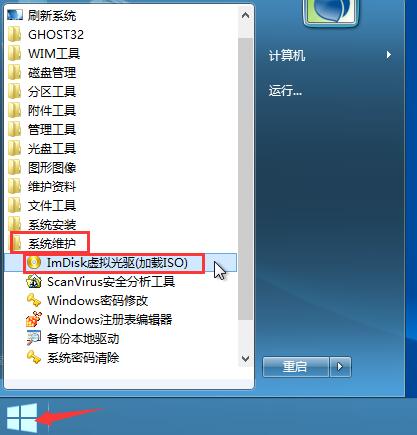
3、在窗口中,点击加载(L),如图所示:
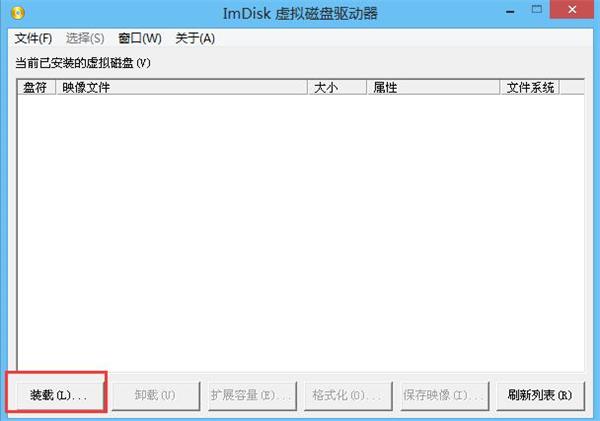
4、在安载虚拟磁盘窗口中,点击浏览将iso文件添加进来,点击确定即可,如图所示:
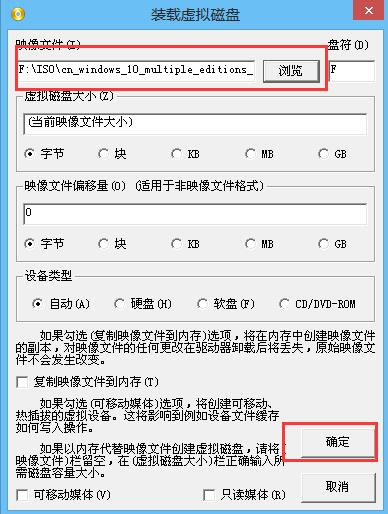
5、随后我们就可以看到,iso文件已经加载完成,关闭界面即可,如图所示:
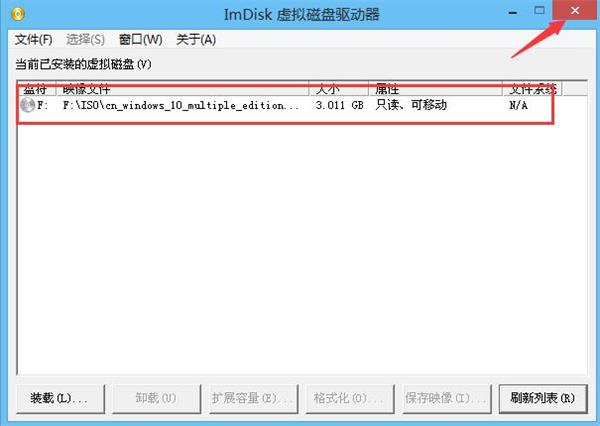
以上小编给大家分享的使用老毛桃pe系统加载iso文件的教程了,需要的小伙伴赶紧动手试试看吧,希望可以帮助到你,大家有什么疑问或是建议,欢迎在评论区内留言交流。





